Le Presse-papiers de Windows 10 offre une fonctionnalité avancée permettant d’enregistrer l’historique des éléments copiés, d’épingler les fragments fréquemment utilisés et de synchroniser ces données entre différents appareils. Cependant, pour les utilisateurs soucieux de la confidentialité, il est possible de désactiver cette synchronisation avec le cloud de Microsoft.
Bien que la synchronisation du Presse-papiers soit initialement inactive, elle peut être activée via les paramètres du système, dans la section « Presse-papiers ». L’activation de cette fonction entraîne une synchronisation automatique de tout texte copié.
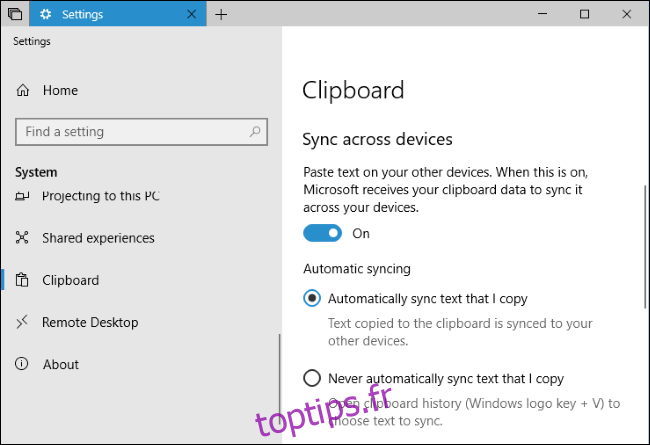
Pour garantir la protection de données sensibles, telles que les mots de passe, il est conseillé de désactiver complètement cette fonctionnalité. Cela empêche toute synchronisation accidentelle avec les serveurs de Microsoft.
Désactivation de la synchronisation pour les utilisateurs particuliers : Modification du Registre
Pour les utilisateurs de Windows 10 Famille, la désactivation nécessite une intervention dans le Registre Windows. Cette méthode est également applicable aux versions Professionnel et Entreprise, si l’utilisateur préfère cette approche à l’Éditeur de Stratégie de Groupe. (Cependant, pour ces dernières versions, l’utilisation de l’Éditeur de Stratégie de Groupe est recommandée en raison de sa simplicité).
Il est important de souligner que le Registre Windows est un outil puissant dont une utilisation inappropriée peut entraîner une instabilité du système, voire son dysfonctionnement. Bien que cette manipulation soit simple, il est conseillé de se familiariser avec l’utilisation de l’éditeur de registre avant de commencer. De plus, une sauvegarde du Registre et du système est fortement recommandée.
La création d’un point de restauration système avant de procéder est également une précaution essentielle. Bien que Windows le fasse généralement lors des mises à jour importantes, une création manuelle offre une sécurité supplémentaire en cas de problème.
Pour accéder à l’Éditeur du Registre, appuyez simultanément sur les touches Windows + R, tapez « regedit » puis validez en appuyant sur Entrée.
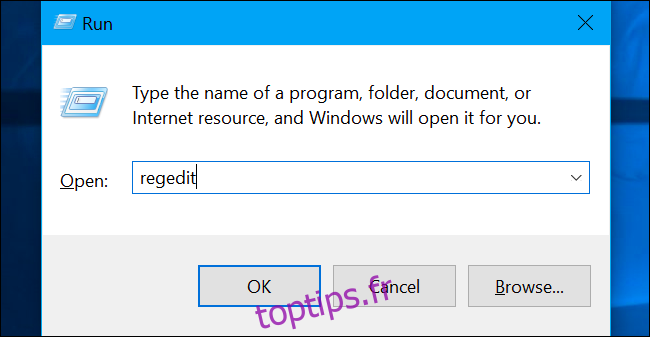
Dans la colonne de gauche, naviguez jusqu’à la clé suivante :
HKEY_LOCAL_MACHINESOFTWAREPoliciesMicrosoftWindowsSystem
Effectuez un clic droit sur la clé « Système » puis sélectionnez « Nouveau » et « Valeur DWORD (32 bits) ».
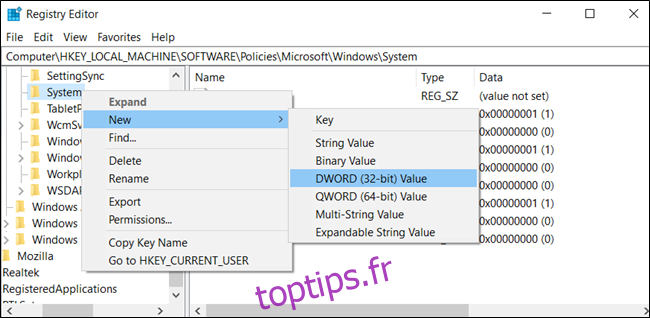
Nommez cette nouvelle valeur « AllowCrossDeviceClipboard ». Double-cliquez dessus, puis définissez sa valeur sur « 0 ».
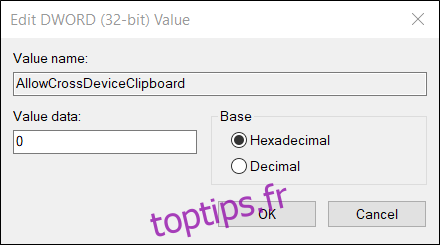
Vous pouvez maintenant refermer l’Éditeur du Registre. Les modifications seront immédiatement prises en compte, sans nécessiter de déconnexion ou de redémarrage.
Pour réactiver la synchronisation, retournez à cet emplacement, modifiez la valeur « AllowCrossDeviceClipboard » à « 1 », ou supprimez cette valeur.
Téléchargement d’un fichier de registre préconfiguré
Pour simplifier cette manipulation, un fichier de registre préconfiguré est disponible en téléchargement. Il suffit de décompresser le fichier ZIP, puis d’exécuter le fichier « DisableClipboardSyncAcrossDevices.reg » pour désactiver la synchronisation. Un fichier « EnableClipboardSyncAcrossDevices.reg » est également fourni pour une réactivation simplifiée.
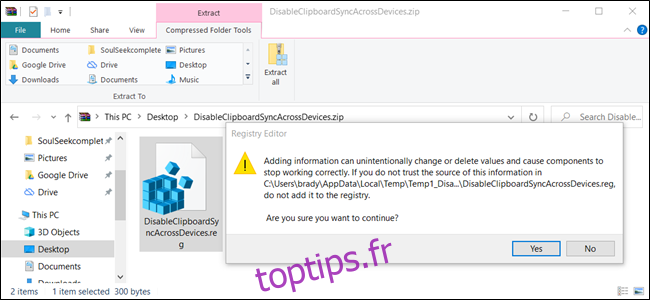
Ces fichiers .reg agissent sur les mêmes paramètres que ceux détaillés précédemment. Il est possible de visualiser leur contenu en cliquant droit sur le fichier .reg, puis en sélectionnant « Modifier ». Il est aisé de créer ses propres hacks de registre personnalisés.
Désactivation pour les professionnels et entreprises : Via la Stratégie de Groupe
Si vous utilisez Windows 10 Professionnel ou Entreprise, la méthode la plus simple est d’utiliser l’Éditeur de Stratégie de Groupe Locale. Cet outil puissant mérite d’être exploré. Il est essentiel de vérifier la configuration du réseau avec l’administrateur si vous êtes dans un environnement professionnel, car une stratégie de groupe de domaine pourrait remplacer les modifications locales.
La création d’un point de restauration système est toujours recommandée, même si Windows le fait lors des mises à jour majeures. Cela offre une sécurité supplémentaire en cas de problème.
Pour ouvrir l’Éditeur de Stratégie de Groupe, appuyez simultanément sur les touches Windows + R, tapez « gpedit.msc » puis validez en appuyant sur Entrée.
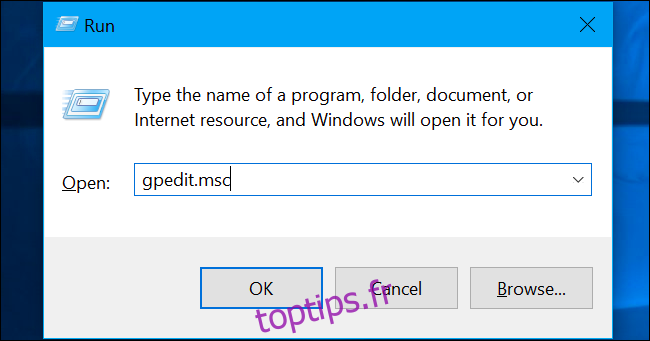
Naviguez jusqu’à : « Configuration ordinateur » > « Modèles d’administration » > « Système » > « Stratégies du système d’exploitation ».
Localisez le paramètre « Autoriser la synchronisation du Presse-papiers sur tous les appareils » et double-cliquez dessus.
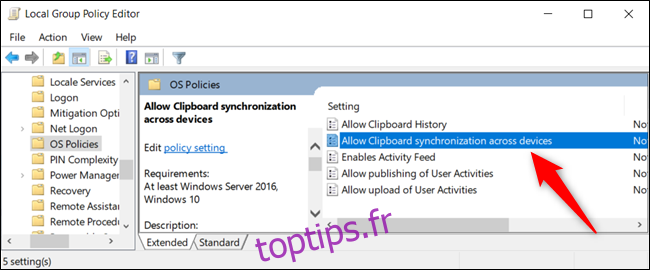
Sélectionnez « Désactivé » pour l’option « Autoriser la synchronisation entre les appareils », puis validez vos modifications en cliquant sur « OK ».
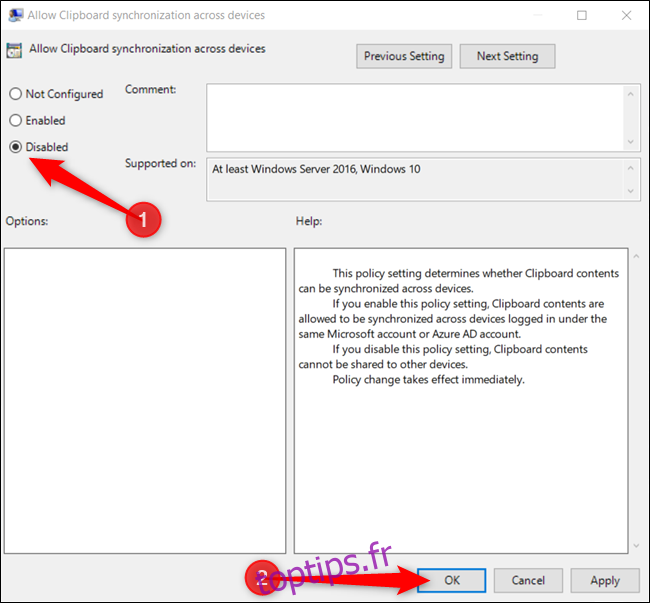
Cette modification est immédiatement prise en compte. Vous pouvez refermer l’Éditeur de Stratégie de Groupe sans redémarrage préalable de l’ordinateur.
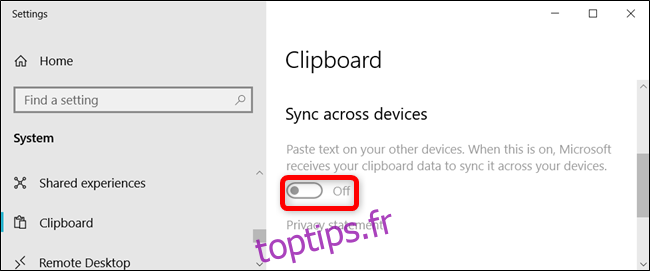
Pour réactiver la synchronisation, retournez à ce paramètre, double-cliquez sur « Autoriser la synchronisation du Presse-papiers sur tous les appareils », puis choisissez « Non configuré » ou « Activé ».